Ito ay dumating pagkatapos ng lahat: isang bagong panahon ng mga video game ay narito, at PlayStation 5 naging available sa lahat. At sulit ang paghihintay: ang pagiging bago ay naging mas malakas kaysa sa hinalinhan nito. Dito makikita mo ang 4K, three-dimensional na tunog, isang ganap na bagong interface, at isang makabagong controller.
Tulad ng anumang iba pang console, ang PS5 ay nagkaroon ng maraming problema sa paglulunsad. Ang isang raw operating system ay tradisyonal na mahinang link ng halos anumang bagong set-top box, ngunit noong 2020, idinagdag ng coronavirus ang salita nito. Para sa kadahilanang ito, maraming mga mamimili ang nakatagpo ng hindi kasiya-siyang mga bug halos kaagad. Susubukan naming kolektahin ang lahat ng mga pinaka-karaniwang problema at ang kanilang mga solusyon sa isang materyal. Hindi nakita ang sagot sa iyong tanong? Itanong ito sa mga komento.
Paano makipag-ugnayan Sony
Telepono PlayStation
Numero ng telepono ng teknikal na suporta PlayStation sa Ukraine 0-800-307-6690. Makakakuha ka ng sagot sa iyong tanong sa lalong madaling panahon sa telepono.
Електронна пошта PlayStation
Ang mga gumagamit mula sa Ukraine ay maaaring hindi tumawag, ngunit sumulat sa post office ay isa ring magandang opsyon, lalo na kung ang bagay ay hindi apurahan at ayaw mong makinig sa mga beep. Maaari kang sumulat sa address [protektado ng email].
Kung mayroon kang anumang mga problema sa mga serbisyo sa online o sa mga laro ng multiplayer, pagkatapos ay huwag magpatunog ng alarma, ngunit una sa lahat suriin ang katayuan ng serbisyo ng PSN sa address na ito.
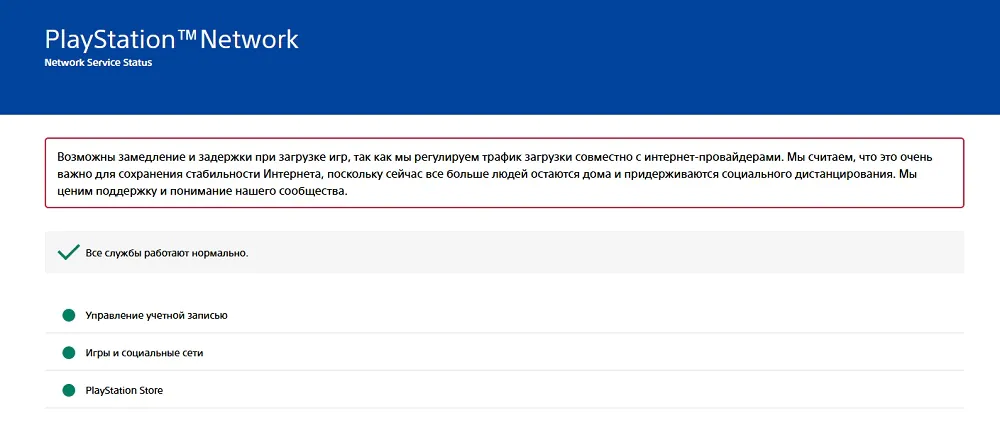
Nabasa mo na ba? Ngayon ay bumaba tayo sa mga tanong mismo.
Basahin din:
- Mga problema sa Xbox One at kung paano ayusin ang mga ito
- Mga problema sa Nintendo Switch at kung paano ayusin ang mga ito
In-on ang console ngunit hindi maikonekta ang controller
Ang bawat PS5 ay may kasamang bagong DualSense controller. Ngunit kahit gaano mo pinindot ang pindutan, hindi ito gagana nang walang pag-synchronize. Upang makipagkaibigan sa set-top box, ikonekta ang isang USB-C cable dito (kasama rin, o anuman mula sa isang smartphone) at ikonekta ito sa console. Mag-click sa pindutan ng "Home" (sa anyo ng isang logo PlayStation), at... makikita ito ng console. Lahat, maaari mong idiskonekta at itago ang cable. Hindi pa rin gumagana? Subukang i-charge ang controller at subukang muli sa ibang pagkakataon. Hindi? Subukang i-update ito. At hindi ito nakakatulong? Parang factory defect.
Ang controller ay nagsasara nang mag-isa
Kung mag-o-off ang iyong controller, ito ay malamang na hindi isang bug, ngunit isang tampok. Sa kahulugan na ito ay kung paano ito dapat mangyari - ang PS5 ay nagse-save lamang ng singil nito. Upang hindi ito mag-off, pumunta sa mga setting ng power saving at itakda ang halaga na nababagay sa iyo.
Mga Setting – System – Power saving – Itakda ang oras hanggang sa mag-off ang mga controllers > Huwag i-off
At kung ang controller ay naka-off sa panahon ng laro, kung gayon ito ay may mababang singil o mga problema sa baterya. Hindi ito dapat mangyari. Ngunit bago tumunog ang alarma, kailangan mong subukang i-update ang firmware ng controller. Kung hindi ito makakatulong, kung gayon ito ay isang depekto.
Mayroon akong kumikislap na larawan sa TV
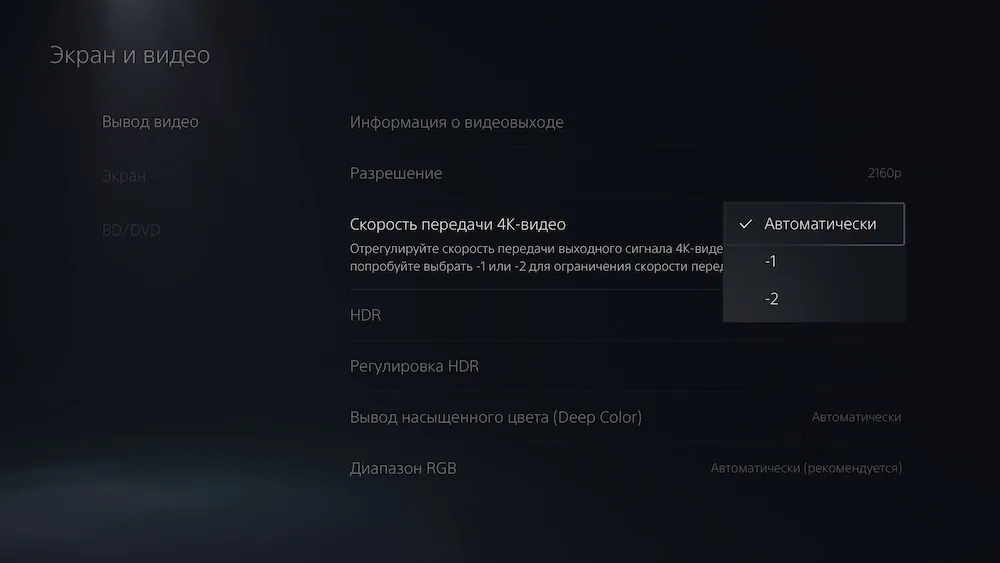
Ang pagkutitap ng larawan ay isang pangkaraniwang problema. Ngunit ito ay madaling malutas.
Pumunta sa Mga Setting, at pagkatapos ay sa seksyong Screen at video. Pagkatapos - sa Video output, at 4K video bitrate.
Dito maaari mong i-configure ang paglipat ng imahe. Kung kumikislap ang screen, subukang bawasan ang halaga.
Hindi nakatulong? Suriin ang iyong HDMI cable. Gamitin ang kasama ng console, HDMI 2.1 o mas bago. Upang suriin, maaari mong bawasan ang resolution sa mga setting.
Ang patuloy na mga abiso ay bumabagabag sa akin
Madali mong i-off ang mga notification sa PS5. Pumunta lang sa Mga Setting at tingnan ang mga setting ng notification doon. Dito mo agad makikita kung aling mga notification ang kailangan mo, at alin ang nakakasagabal lang. Narito ang isang kumpletong listahan ng kung ano ang maaaring iwan o alisin:
- Kapag nag-online ang mga kaibigan
- Notification ng laro
- Imbitasyon
- Mga premyo
- Mga kaganapan
- Mga kahilingan sa kaibigan
- П і і і
- Voice chat
- Mga reward sa multiplayer
- Bagong kanta (sa Spotify)
- I-download at i-install
- I-download mula sa user
- I-update ang listahan ng nais
- Balita PlayStation
- Mga subscription
At nasaan ang Spotify? Hindi ko mahanap sa PS Store
Alam na ang lahat ng modernong console (maliban sa Switch) ay ganap na pinagsama ang pag-playback ng musika sa pamamagitan ng Spotify - ang de facto number one streaming service sa mundo. Hindi pa katagal, inilunsad ito sa Ukraine, Russia at iba pang mga bansang post-Soviet. Ngunit narito ang isang problema: hindi pa rin ito naka-on PlayStation. Bakit hindi kilala. Kung hindi mo makita ang serbisyo sa kwento, hindi ito nangangahulugan na ang problema ay nasa iyong panig - ganoon din para sa lahat. Sa Xbox pala, maayos ang lahat. Mayroong kahit Yandex.Music.
Oo, hindi rin natin maintindihan kung bakit ito umiiral itong pahina.
Gayunpaman, paano gamitin ang Spotify sa PS5?
Opisyal, walang paraan, ngunit mayroong isang ganap na legal, kahit na hindi gaanong maginhawa, paraan sa paligid nito. Naghahanda kami ng mga saklay.
- Una, gumawa kami ng American account. Ito, sa pamamagitan ng paraan, ay magiging kapaki-pakinabang din para sa pagbili ng mga laro sa mga benta sa Amerika, kaya marami na ang nakakumpleto sa puntong ito. Sa panahon ng pagpaparehistro, gumamit ng mail na hindi naka-link sa pangunahing account. Ngunit ang mail ay totoo!
- Dina-download namin ang application ng Spotify mula sa tindahan ng Amerika o sa pamamagitan ng tab na Media sa pangunahing menu.
- Patapos na. Ilunsad ang programa at i-click ang Login. Ginagawa namin ang hinihiling sa amin. Hindi kami sumasang-ayon sa anumang bagay sa application.
- Pumunta kami sa pangunahing menu ng console - at iyon na. Ngayon ang lahat ay gumagana ayon sa nararapat, kahit na kakailanganin mong pamahalaan ang application sa pamamagitan ng isang smartphone. Hindi maginhawa, ngunit ano ang magagawa mo. Mabuti pa sa wala.
Hindi ko mahanap ang browser
Maaari kang tumigil sa paghahanap. Wala siya dun. Ngunit sa pangkalahatan. Well, mas tiyak, hindi, hindi sa lahat - ito ay nakatago sa isang lugar. At isang browser na sumusuporta sa JS at lahat ng bagay na pag-aari. Paano gamitin ang mga ito?
- Sinasabi namin sa pamamagitan ng halimbawa YouTube. Sa mga mensahe (sa isang kaibigan o sa iyong sarili) isulat ang "youtube.com" at buksan ang link na lumabas sa console.
- Ang pangarap na YouTube ay magbubukas dito. Maaari kang mag-log in sa iyong account - maaalala pa nga nito. tapos na Ngunit hindi lang iyon: maaaring i-pin ang video sa gilid upang mag-play ito sa background. Maginhawa ito kung gusto mong makinig sa isang podcast.
- I-on ang video at piliin ang opsyon na Pin to Side. tapos na
Masyadong malakas / tahimik ang tunog ng controller
Ang sound function sa controller ay lubhang kapaki-pakinabang sa ilang mga laro tulad ng Sackboy: Isang Malaking Pakikipagsapalaran. Ngunit kung ito ay hindi sapat na malakas, maaari itong baguhin. Pumunta sa Mga Setting, hanapin ang Tunog at pagkatapos ay Volume.
Ang bilis ng pag-download ng PS5 ay masyadong mabagal
Mula sa aming mga obserbasyon, ang bilis ng pag-download ng PS5 ay mas mabilis kaysa sa batayang PS4. Nalalapat ito sa parehong wired at wireless na koneksyon. Hindi pa rin nakuntento sa bilis? Upang magsimula, suriin ang pagpapatakbo ng serbisyo ng PSN sa pamamagitan ng ang address na ito. Lahat tama? Kung gayon ang problema ay malamang na sa iyo.
Ang aking payo ay luma at luma na, ngunit palagi kong inirerekomenda ang paggamit ng wired na koneksyon. At hindi mahalaga kung ang system mismo ay nagpapakita ng mababang bilis ng pag-download, ang mga tunay na pag-download ay palaging magiging mas mabilis hangga't maaari. Siyempre, hindi masakit na suriin ang iyong sariling router. Subukang i-reboot ito. Sa pangkalahatan, tingnan kung anong uri ng device ang mayroon ka - kung medyo luma na ito, hindi mo dapat asahan ang magandang bilis mula rito, lalo na kung maraming device ang nakakonekta dito. Pinapayuhan ka naming tingnang mabuti ang mga modernong router na may suporta sa Wi-Fi 6+, gaya ng Huawei WiFi AX3.
Hindi ko ma-disable ang DualSense adaptive na manok sa laro. Iniistorbo nila ako sa FIFA!
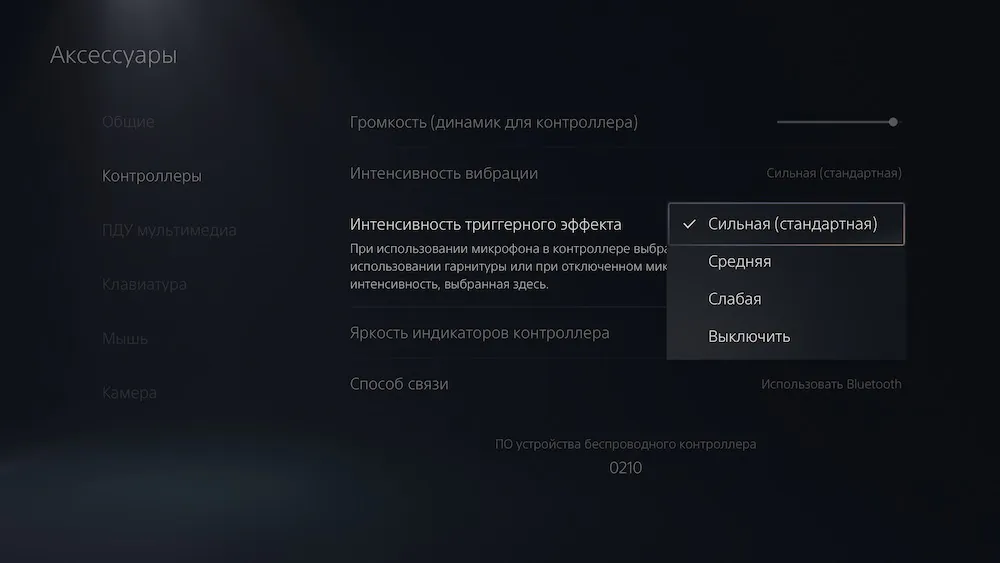
Ang ilang mga developer ay agad na nagsimulang gumamit ng lahat ng mga bagong posibilidad ng bakal. Sa partikular, mayroong mga magarbong vibromotor at adaptive na manok. Ang huli ay lalo na kahanga-hanga sa mga laro tulad ng Astro's Playroom, ngunit hindi sila palaging tinatanggap. Oo, mga manlalaro FIFA 21 ikinagalit ang katotohanang pinipigilan sila ng mga manok na maglaro nang mapayapa at kahit na ginagawa silang madaling target para sa mga gumagamit mula sa iba pang mga platform. Bukod dito, imposibleng hindi paganahin ang mga manok sa laro mismo. Magagawa mo lang ito sa system mismo. Upang gawin ito, pumunta sa Mga Setting – Mga Accessory – Mga Controller – Intensity ng trigger effect.
Na-download ko ang aking mga laro sa PS4 ngunit hindi mahanap ang pag-save
PlayStation 5 ay nag-aalok ng halos 4 porsiyentong pagiging tugma sa mga laro mula sa PSXNUMX, ngunit ang iyong mga nai-save ay nananatili pa rin sa lumang console - o sa PS Plus cloud kung nagbayad ka para sa serbisyo. Samakatuwid, upang makabalik sa naka-save na lokasyon, kakailanganin mong gawin ang mga sumusunod na aksyon. Hindi tulad ng Xbox Series X, hindi awtomatiko ang prosesong ito.
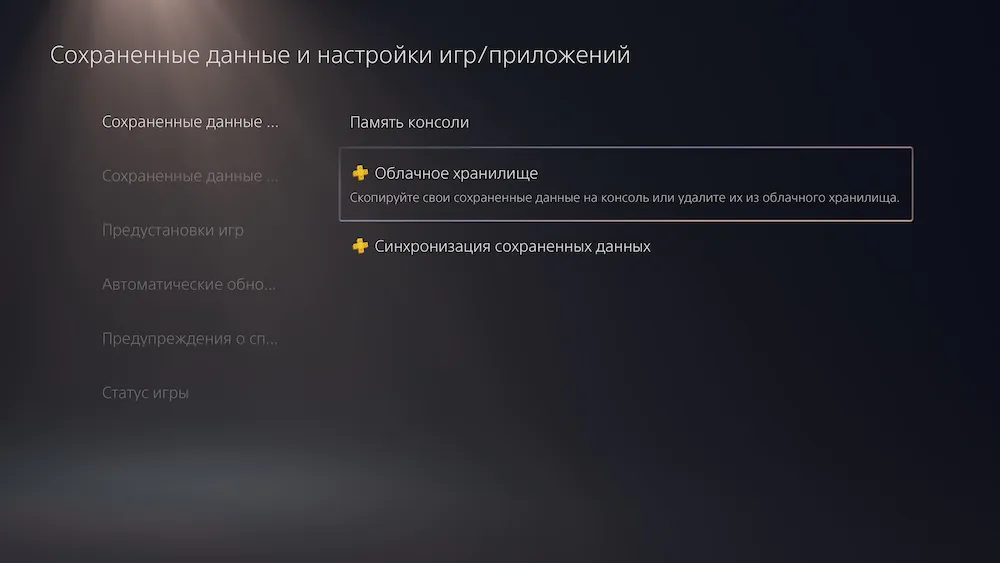
- Unang Paraan: Pumunta sa Mga Setting, hanapin ang Naka-save na data at mga setting ng mga laro / application doon, at hanapin ang Cloud storage, kung saan namin dina-download ang mga kinakailangang pag-save. Ang lahat ay medyo simple at malinaw, ngunit hindi masyadong maginhawa kung mayroong maraming mga laro.
- Paraan ng dalawa: Ang lahat ng pag-save ng PS4 ay maaaring i-back up sa naaalis na media. Halimbawa, isang flash drive. Pagkatapos ay sa PS4, pumunta sa Mga Setting - Pamahalaan ang Na-save na Data ng App - Nai-save na Data ng System Storage at piliin ang Kopyahin sa USB Drive. Pagkatapos ay i-on ang PS5, hanapin ang Mga Setting - Naka-save na data at mga setting ng Laro / programa - Naka-save na data (PS4), piliin ang USB device at pagkatapos ay Kopyahin sa imbakan ng console.
- Ikatlong paraan: Kung ang parehong mga console ay konektado sa parehong network, ang pag-save ay maaaring ilipat "sa himpapawid". Upang gawin ito, kailangan mong i-on ang parehong mga console, at sa PS4 piliin ang Mga Setting - System - System software - Paglipat ng data - Magpatuloy. Pagkatapos ng mensaheng "Paghahanda sa paglipat," kakailanganin mong pindutin nang matagal ang power button ng PS4 nang mahigit isang segundo lang. Pagkatapos ay piliin ang nais na pag-save at pindutin ang "Start transfer". Pansin: ito ay isang mabagal na proseso.
| Kategorya ng data | Pinalawak na imbakan | Imbakan ng ulap | USB drive |
| Data ng laro (mga laro sa PS5) | - | - | - |
| Data ng laro (mga laro sa PS4) | ✓ | - | - |
| Naka-save na data (PS5 games) | - | ✓ | - |
| Naka-save na data (PS4 games) | - | ✓ | ✓ |
| Mga screenshot at video | - | - | ✓ |
Hindi ko mai-back up ang aking mga nai-save sa isang flash drive
Alam na pinahintulutan ka ng PS4 na i-back up ang iyong mga save sa cloud at sa naaalis na media. Ngunit ang PS5 ay hindi nagbibigay ng gayong kalayaan: mayroon lamang isang malayo mula sa perpektong opsyon sa cloud storage. Nangangahulugan iyon na kakailanganin mo ng isang bayad na subscription sa PS Plus. Maaaring magbago ito sa hinaharap, ngunit sa ngayon ito lang ang opsyon.
nakikita ko yan sa PlayStation Dagdag pa, ito ay isang libreng laro ngunit ang tindahan ay humihiling sa akin na magbayad, ano ang nangyayari?
Mga benepisyo PlayStation Mas
- Access sa online multiplayer (maaaring laruin ang mga libreng laro nang walang "plus")
- Imbakan ng ulap
- Ibahagi ang Play
- Tulong sa In-Game (PS5)
- Koleksyon ng mga laro PlayStation Dagdag pa (PS5)
- Mga eksklusibong diskwento
- Libreng laro ng buwan
Bayad na serbisyo PlayStation Matagal nang umiral ang Plus, ngunit patuloy na nalilito ang mga bagong manlalaro. Ipinapaliwanag namin ang bawat punto kung paano makakuha ng isang libreng laro at hindi maiiwan na may ilong:
- Lumilitaw ang mga bagong libreng laro sa subscription bawat buwan. Bilang isang patakaran, mayroong tatlo sa kanila. Ang ilan ay magagamit lamang sa PS4 at ang ilan ay magagamit lamang sa PS5.
- Ang laro ay nananatiling libre sa loob ng isang buwan. Pagkatapos ay binabayaran muli.
- Kung nagawa mong "kunin" ang laro nang libre sa buwang iyon, mananatili itong "iyo" magpakailanman sa tagal ng subscription. Kung tapos na ang subscription, magiging hindi available ang laro. Kung magbabayad ka muli para sa iyong subscription pagkalipas ng ilang panahon, makakakuha ka ng back access sa lahat ng iyong mga laro.
- Kung bibilhin mo ang laro nang hiwalay, sa disc o "digital", ang lahat ng pag-save ay magiging tugma dito.
Hindi ko ma-access ang digital na nilalaman (mga laro, add-on, virtual na pera). Isang bagay na may lisensya. Anong gagawin ko?
Minsan kailangang i-renew ang mga lisensya upang mabawi ang access sa digital na content. Para dito:
- Pumunta sa Mga Setting - Mga user at account - Iba pa - Ibalik ang mga lisensya.
- I-click ang Ibalik at hintaying makumpleto ang proseso.
Hindi ma-setup ang internet sa aking PS5
Kung wala ang Internet, ang PS5 ay halos walang magawa, kaya ang unang bagay na kailangan mong gawin ay mag-set up ng wired o wireless na koneksyon. Ang lahat ay simple sa isang wired: ikonekta ang cable sa Ethernet port sa likod, pagkatapos ay pumunta sa Network - Magtatag ng koneksyon sa Internet - Gumamit ng LAN cable. Sa mga setting, piliin ang opsyong "Simple" na koneksyon at sundin ang mga tagubilin sa screen.
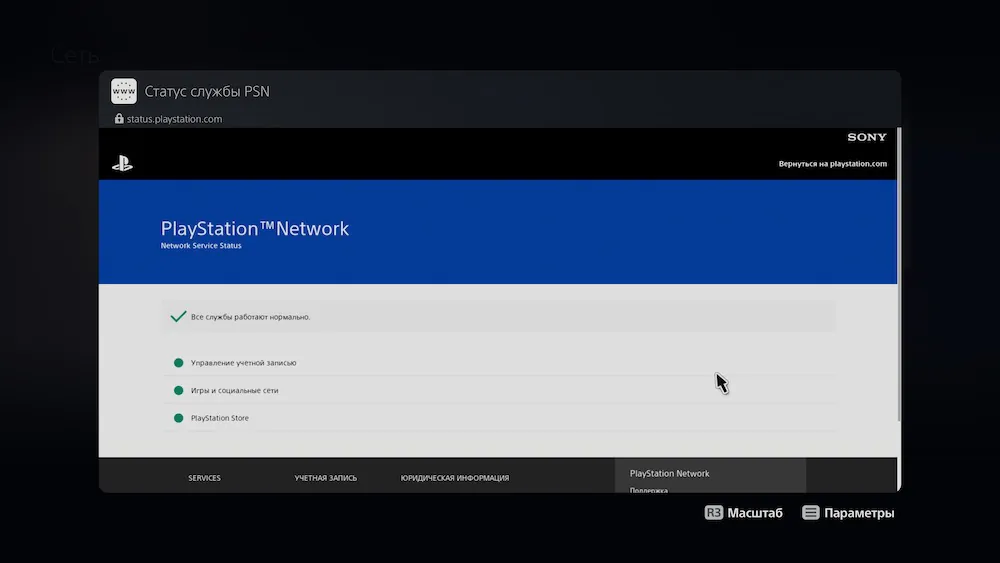
Upang mag-set up ng wireless na koneksyon (Wi-Fi), pumunta sa Mga Setting – Network – Mga Setting at hanapin ang item na Magtatag ng koneksyon sa Internet.
May lalabas na listahan ng mga posibleng access point. Piliin ang kailangan mo at ayusin ang mga setting. O gamitin ang opsyong I-install ang Manu-manong at i-configure ang lahat ng iyong sarili.
Kung sinusuportahan ng iyong network ang WPS, piliin ang Setup gamit ang WPS button upang kumonekta nang mas madali at mas mabilis.
Hindi pa rin gumagana? Subukang i-restart ang router (maghintay ng ilang minuto, pagkatapos ay i-on ito muli) at muling itatag ang koneksyon. Pansin: Kung nahanap ng console ang Internet, ngunit tumanggi na kumonekta sa PSN, malamang na wala kang pinakabagong bersyon ng software na naka-install. Pumunta sa Downloads at i-install ang update doon.
Hindi ako nakabili ng laro at gusto kong mag-isyu ng refund
Ito ay kilala na ang mga patakaran para sa pagbabalik ng mga pondo sa PlayStation ay mas mahigpit kaysa sa iba pang mga serbisyo, halimbawa Steam o EGS. Ngunit ito ay (sa prinsipyo) posible na bumalik. Kung susundin mo ang mga patakaran. Paano ibalik ang laro?
- Maaari mong kanselahin ang pagbili ng digital na nilalaman sa loob ng 14 na araw mula sa petsa ng pagbili. Ang isang buong refund ay posible lamang kung hindi mo pa nasisimulan ang pag-download. Ang anumang digital na nilalaman ay maibabalik lamang kung hindi ito gumana nang tama (at hindi namin pinag-uusapan ang tungkol sa mga bug sa bahay).
- Maaari mong kanselahin ang iyong pre-order anumang oras bago ilabas ang content. Ang mga pondo ay ibabalik sa iyo kaagad. Kung nailabas na ang pamagat, maaari mo pa ring kanselahin ang pagbili at makakuha ng refund sa loob ng 14 na araw mula sa petsa ng pagbili, ngunit kung hindi ka pa nagsisimulang mag-download. Kung nagsimula ka nang mag-download o, huwag na sana, maglaro, ang pagbabalik ay magiging halos imposibleng gawain. Mayroong mga pagbubukod, siyempre. Halimbawa, tulad ng sa kaso ng cyberpunk 2077.
- Maaari mong kanselahin ang iyong subscription sa loob ng 14 na araw mula sa petsa ng pagbili, kahit na sinimulan mo na itong gamitin. Kapag ibinalik ang pera, ang halaga ng subscription para sa ginamit na panahon ay ibabawas.
Paano ako magsusumite ng kahilingan sa refund?
Upang humiling ng refund, mangyaring kumpletuhin форму at piliin ang "Humiling ng refund" mula sa listahan sa seksyon PlayStation Network at "Account". Huwag kalimutang isama ang iyong PSN ID, email address, petsa ng kapanganakan at ang pangalan ng laro o nilalaman na gusto mong ibalik.
Paano ko ibabalik ang Cyberpunk 2077 para sa PS4/PS5?
Kung bumili ka ng isang pisikal na edisyon, pagkatapos ay halos walang paraan - makipag-ugnay sa tindahan. Kung bumili ka ng isang digital na edisyon, kung gayon ang lahat ay simple: mag log in sa opisyal na website at magpadala ng kahilingan. Matapos makumpirma ang katotohanan ng pagbili ng laro, kailangan mong mag-isyu ng pagbabalik sa loob ng isang tiyak na oras (kung ikaw ay mapalad).
Hindi ko mabayaran ang laro sa PS Store - ilang problema sa bank card
Kung nakatanggap ka ng mensahe ng error na nagsasabing ang iyong impormasyon sa pagbabayad ay "na-update nang napakadalas sa maikling panahon," na-lock ang iyong account para sa mga kadahilanang panseguridad. Kakailanganin mong maghintay nang eksaktong isang araw bago subukang bawiin ang iyong impormasyon sa pagbabayad. Huwag subukang gawin ito nang mas maaga - kailangan mong maghintay nang mas matagal.
Bago magpatunog ng alarma, tingnan kung sinusuportahan ng system ang iyong card. Narito ang isang listahan ng mga sinusuportahang paraan ng pagbabayad:
- Makita
- MasterCard
- JCB
- PayPal
- Yandex
Gayundin, tiyaking tumutugma ang rehiyon ng iyong card sa rehiyon ng iyong account PlayStation Tindahan. Hindi ka makakapagbayad gamit ang isang Ukrainian card sa tindahan ng Amerika.
Hindi ko mailipat ang mga laro ng PS5 sa pinahabang storage
Sa kabila ng katotohanan na PlayStation 5 ay sumusuporta sa paggamit ng USB sticks, hindi mo pa mailipat ang iyong mga laro sa PS5 sa kanila, ngunit maaari kang maglipat ng mga laro sa PS4. Kung mayroon ka nang naaalis na media sa iyong PS4, maaari mo itong isaksak sa iyong PS5 at agad nitong makikilala ang mga naka-install na laro.
PS5 Extended Storage Requirements
- SuperSpeed USB 5 Gbps o mas mataas
- Kapasidad mula 250 GB hanggang 8 TB
- Hindi ito dapat ikonekta sa pamamagitan ng USB hub.
- Hindi posibleng magkonekta ng higit sa isang storage sa parehong oras.
- Ang bagong USB drive ay dapat na paunang na-format (Mga Setting – Storage – Extended storage – Pamahalaan ang mga USB drive – I-format bilang extended storage).
May ilang extraneous sounds at kaluskos sa headphones ng headset ko
Ang ilang mga gumagamit ay nagsalita tungkol sa mga problema sa pagpapatakbo ng iba't ibang mga headset. Depende sa sitwasyon, ang mga headphone ay naglalabas ng kaluskos at iba pang mga hindi gustong tunog. Malamang, nauugnay ito sa pagpapatakbo ng isa pang device sa pamamagitan ng Bluetooth. Isaalang-alang kung ano ang maaaring nakasaksak sa malapit at i-off ang device na iyon habang naglalaro ka.
Paano awtomatikong i-download ang lahat ng mga laro ng PS4 sa USB stick?
Pumunta sa Mga Setting – Memorya – Advanced na storage. Dito, piliin ang "I-install ang mga laro ng PS4 sa pinalawak na imbakan".

Ang console ay sobrang init
Kung ang iyong console ay hindi gumagana tulad ng nararapat, maaari itong maging sobrang init. Sa karamihan ng mga kaso, ito ay dahil sa hindi wastong pagkakalagay: dahil sa malalaking sukat ng console, maraming tao ang halos hindi makahanap ng lugar para dito, ilagay ito nang baligtad, at iba pa. Lubos naming inirerekumenda na ilagay mo lamang ang PS5 sa isang libreng espasyo upang magkaroon ng sapat na espasyo sa lahat ng panig. At huwag maglagay ng anuman dito, at huwag mo itong takpan ng anuman. Maaari mo ring subukan na mapupuksa ang alikabok sa loob - para dito maaari kang gumamit ng vacuum cleaner at isang espesyal na kompartimento.
Nag-crash ang PS5 ko at hindi na mag-on
Ang ilang mga laro ay madalas na nag-crash. Sa pinakamaganda, pinapatay lang ng console ang pamagat at ipinapakita ang home screen. Sa pinakamasama, ito ay nag-o-off nang mag-isa. Sa pinakamasama, tumanggi itong i-on. Anong gagawin?
- I-restart ang iyong PS5 nang manu-mano. Kung hindi naka-on ang console, pindutin nang matagal ang power button sa loob ng 15 segundo. Magre-reboot ang console at makakakita ka ng mensahe ng babala.
- Subukang ipasok ang disc ng laro. Kung mayroon kang isang karaniwang bersyon ng PS5 at walang anuman sa drive, pagkatapos ay subukang maingat na ipasok ito. Kung tinanggap ng PS5 ang disc, maaaring mag-boot nang normal ang iyong console.
- I-off ang power supply. I-unplug ang power supply mula sa PS5 at power outlet sa loob ng 30 segundo. Ikonekta muli ang power supply, pagkatapos ay subukang i-on ang console. Ito ay isa sa mga pinaka-epektibong paraan.
- I-restart ang iyong PS5. Kung mag-on ang console ngunit hindi magsisimula, pindutin nang matagal ang power button hanggang sa mag-off ang kumikislap na LED. I-off ang power supply at iwanan ang console sa loob ng 15-20 minuto, pagkatapos ay isaksak ito muli at subukang i-on ang system.
- Gumamit ng ibang power cord. Ang PS5 ay gumagamit ng parehong standard na IEC C7 power cable gaya ng PS4 at PS3. Kung mayroon kang isa sa mga mas lumang console, i-unplug ang power cord at tingnan kung naaayos nito ang problema. Kung kinakailangan, makakahanap ka ng cable sa anumang tindahan ng electronics.
- Gumamit ng ibang outlet. Marahil ang problema ay nauugnay sa extension cord, filter ng network o hindi maputol na supply ng kuryente. Kung hindi gumagana ang ibang device mula sa parehong outlet, subukang ikonekta ang PS5 sa ibang source.
- Mangyaring i-reboot PlayStation 5 sa safe mode. Kung makakapag-on ang console, i-off ito, pagkatapos ay pindutin nang matagal ang power button hanggang makarinig ka ng pangalawang beep para makapasok sa safe mode. Mula dito, pindutin ang PS button sa iyong controller at piliin ang reboot console.
- Manu-manong i-update ang iyong PS5 system software. Kung maaari kang mag-boot sa safe mode, subukang i-download ang pinakabagong bersyon ng software ng system sa isang USB stick at manu-manong i-install ito.
- I-restart ang iyong PS5 sa safe mode. Ang pag-reset sa console ay magre-reset ng system sa mga factory setting at magde-delete ng save data ng laro, kaya pinakamahusay na iwanan ang paraang ito nang huli.
- Alisin ang alikabok. Maaari itong makapasok sa loob ng console at magdulot ng overheating o iba pang malfunctions, kaya gumamit ng compressed air upang linisin ang PS5. Ang PS5 case ay madaling buksan.
Ang laro ng PS4 ay hindi ilulunsad
Tulad ng alam natin, ang PS5 ay katugma sa 99% ng mga laro mula sa nakaraang console, ngunit nangyayari na sa ilang kadahilanan ay tumanggi ang laro na ilunsad. Bago ka mag-panic, tandaan kung ang partikular na laro ay binili sa isang digital store o sa isang disc? Dahil kahit na mayroon kang pamagat sa iyong library, hindi ito magsisimula nang walang disc. Pagkatapos (makakatulong din ito sa kaso ng mga laro ng PS5) pumunta sa Mga Setting at hanapin ang Iba pang item. Doon, i-click ang Ibalik ang mga lisensya. Hindi pa rin gumagana? Suriin kung ang laro ay talagang suportado. Ang isang kumpletong listahan ng mga suportadong laro ay matatagpuan sa Internet. Nangyayari din na matagal na ang nakalipas maaari kang mag-download ng isang demo na bersyon, i-play ito at kalimutan, ngunit mula noon ito ay ipinapakita sa library bilang isang buong bersyon. Lahat ng pagsubok at iba pa ay hindi ipinagpaliban.
Ang laro ay hindi nag-a-update - nagsusulat ng isang error
Hanggang sa PlayStation 5 ay "bata" pa, marami siyang hindi kasiya-siyang pagkakamali na walang malinaw na kahulugan. Oo, madalas na nangyayari na ang laro ay hindi nag-a-update. Bakit? Sinasabi ng console na "naganap ang isang error" at wala nang iba pa. Anong gagawin?
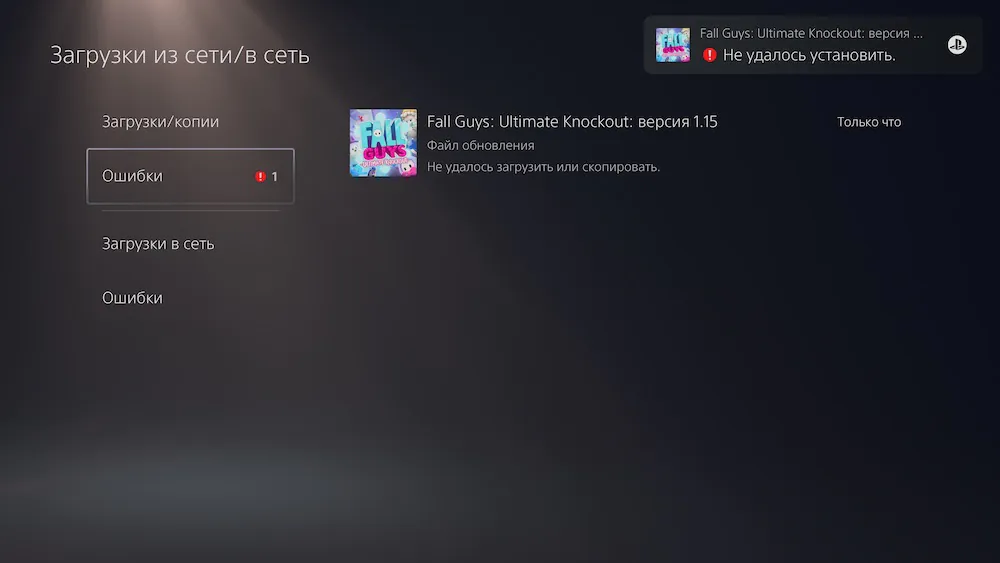
Hindi napakadaling sagutin ang tanong na ito, dahil maaaring magkaiba ang mga dahilan. Ngunit ang mga pamamaraang ito ay madalas na nakakatulong:
- Subukang mag-log out sa iyong account at mag-log in bilang isang bisita.
- Suriin ang katayuan ng serbisyo ng PSN sa pamamagitan ng ang address na ito.
- Subukang i-uninstall at muling i-download ang laro. Oo, hindi maginhawa, ngunit kung ano ang gagawin.
- Sa Mga Download, piliin ang update at kanselahin ito. Pagkatapos ay piliin ang laro na gusto mo at i-click ang Options button, at pagkatapos ay subukang hilingin ang pag-update nang manu-mano. Malamang, maglo-load ito nang walang anumang mga problema.
- Kung walang makakatulong, mag-factory reset.
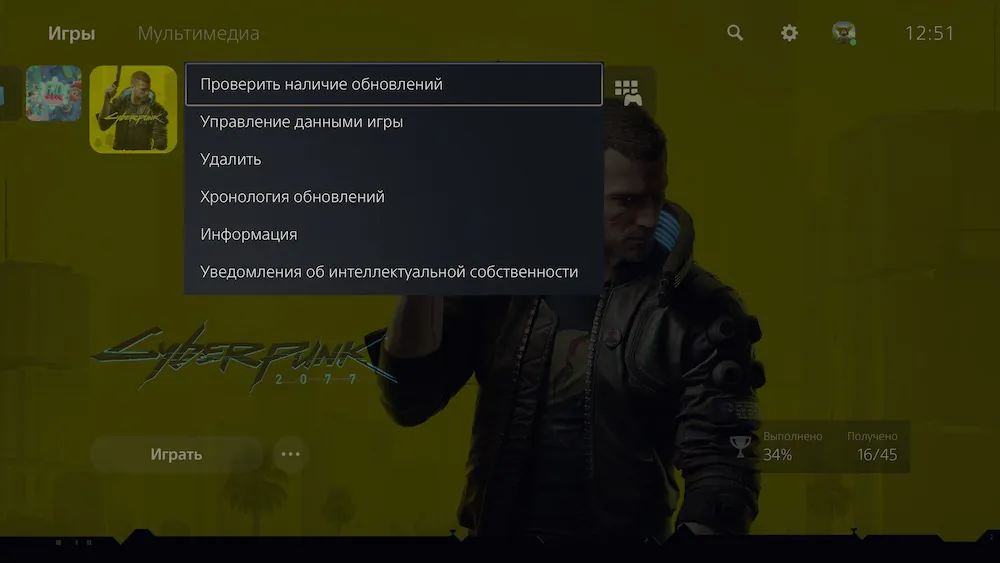
Mga kilalang pagkakamali
Mga uri ng mga error sa pamamagitan ng unang dalawang titik
- CE – Karaniwang Error
- NP - Error PlayStation network
- NW – Error sa network
- S - Error sa web server
- V - Error sa Web View
Bug CE-105799-1/CE-113212-0
Ang error na ito ay nauugnay sa nakaraang punto, iyon ay, sinasabi nito sa amin na "may nangyaring mali" sa pag-download ng file. Bilang isang tuntunin, ito ay tumutukoy sa mga update. Wala siyang malinaw na solusyon, ngunit mayroong isang tradisyonal na punto ng pag-aayos: pag-reboot ng router, pagsuri sa katayuan ng server, pag-reboot ng console, at iba pa. Pinapayuhan ka naming sumangguni sa nakaraang punto para sa iba pang mga tip.
Error CE-111161-1 (hindi kumonekta ang camera)
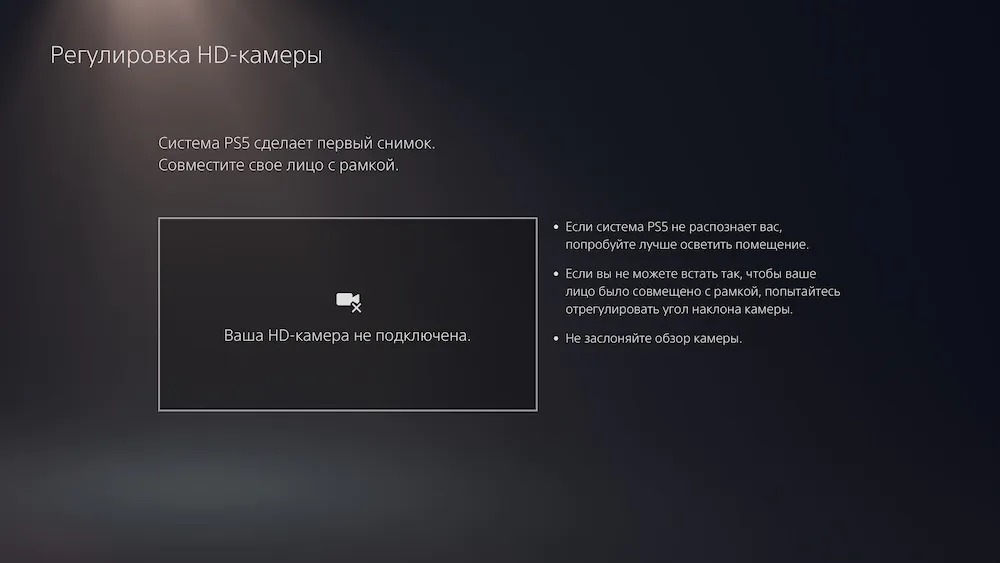
Kung wala kang opisyal na camera na kasama ng PS5, maaari mong gamitin ang camera mula sa PS4. Ngunit para dito kailangan mo ng isang espesyal na adaptor, kung saan Sony nagpapadala ng libre. Upang makuha ito, makipag-ugnayan sa serbisyo ng suporta (mga contact sa simula ng teksto). Gayundin, siguraduhin na ang setting ay ginawa sa magandang ilaw.
Mga Error NP-103111-7, NP-103117-3, NP-103105-0, NP-103107-2, NP-103109-4, WV-109146-1/ WV109153-9/ WV-109166-3-116420, -4/ WV-109144-9/ WV-109145-0
Ang lahat ng mga error na ito ay nagpapahiwatig ng mga problema sa server. Maaaring isang bagay sa iyong Internet, o maaaring nasa Sony may lumipad Subukang i-reboot ang router at suriin ang katayuan ng serbisyo ng PSN ang address na ito.
Помилка NP-102944-0/ NP102945-1/CE-108889-4
Ang error na ito ay nangyayari kapag ina-update ang console. Sa kasong ito, subukang i-restart ang router at PS5. Hindi nakakatulong? Subukang i-install ang pag-update sa ibang paraan - halimbawa, gamit ang isang flash drive o kahit isang disc na may sariwang laro.
Bug NP-102942-8
Gumagapang ang error na ito kapag sinubukan ng user na buksan ang materyal na ipinagbabawal ng mga paghihigpit sa edad. Tingnan ang iyong profile para sa anumang mga paghihigpit at subukang muli.
Bug NP-102955-2
Naglalagay ka ng maling impormasyon tungkol sa iyong account. Suriin na wala kang pinaghalo.
Siyempre, hindi lahat ng ito ay pagkakamali - marami sa kanila, at hindi mo makokolekta ang lahat ng ito nang ganoon kadali. Kung hindi mo maisip ang isang bagay, sumulat sa amin - susubukan naming tumulong. Ngunit bago mag-panic at gumawa ng isang bagay sa iyong sarili, palaging mas mahusay na makipag-ugnayan muna sa telepono ng suporta. Binanggit ito sa pinakasimula ng artikulo.

Mayroon akong problema sa PlayStation, binuksan ko ang controller. Ngunit hindi naka-on ang PlayStation.
Anong gagawin ko ?(